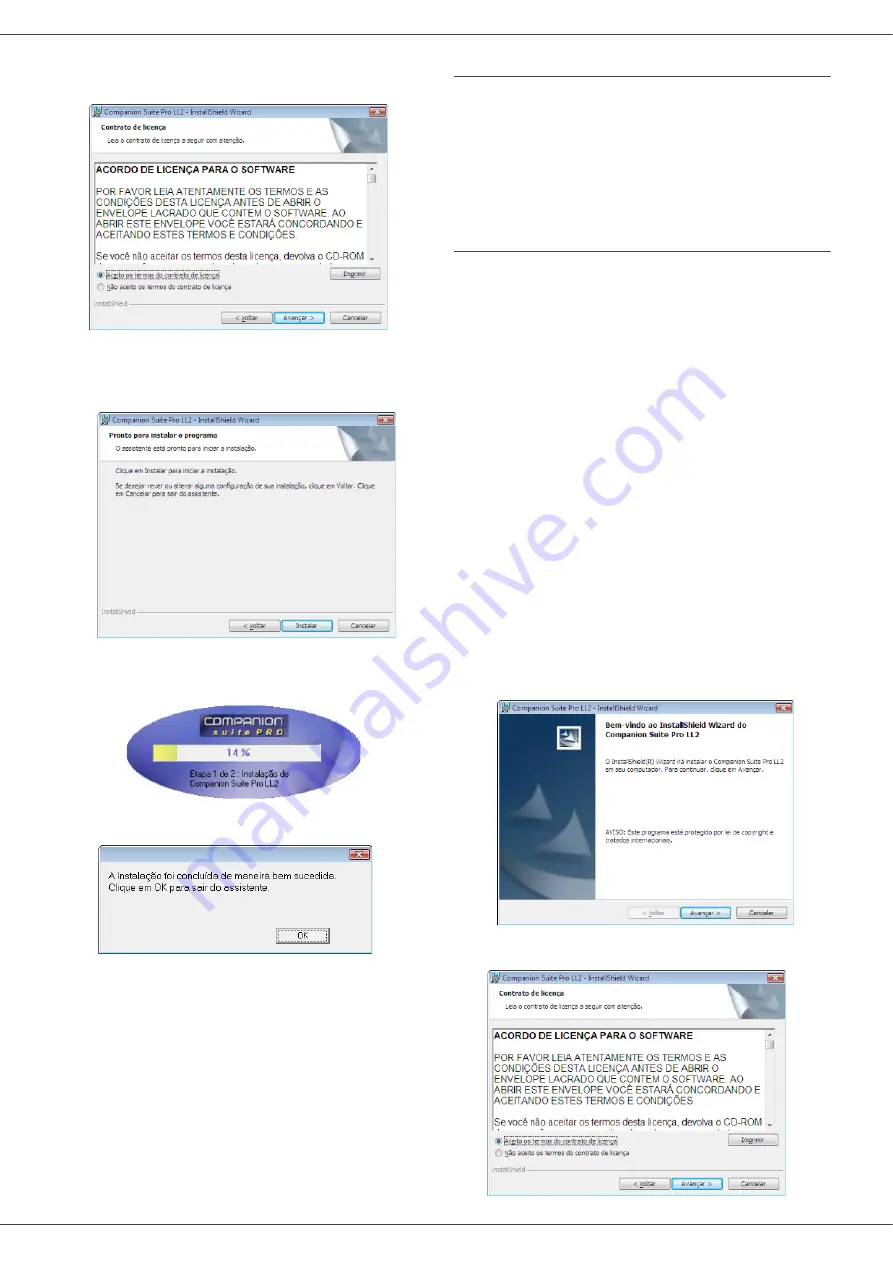
MB280
- 48 -
7
Para prosseguir com a instalação, é obrigado a ler
e aceitar o contracto de licença proposto.
8
Clicar em
A
VANÇAR
.
9
A instalação final está pronta para ser iniciada.
Clicar em
I
NSTALAR
.
A tela seguinte aparece para indicar o progresso
da instalação.
10
Clique em
OK
para concluir a instalação.
Seu kit Companion Suite Pro foi instalado com sucesso
em seu PC.
Agora você pode conectar seu terminal multifunções,
refere-se ao parágrafo
Você pode iniciar o software de gerenciamento do
terminal multifuncional no menu
I
NICIAR
> T
ODOS
OS
P
ROGRAMAS
> O
KIDATA
> C
OMPANION
S
UITE
P
RO
LL2
> C
OMPANION
D
IRECTOR
ou clicando no ícone do
C
OMPANION
D
IRECTOR
em sua área de trabalho.
Instalando apenas drivers
Esta seção descreve os seguintes processos de
instalação:
•
Instalação dos drivers utilizando o software
Companion Suite Pro,
•
instalação manual dos drivers.
Instalação dos drivers utilizando o software
Companion Suite Pro
Ligue seu PC. Abra uma seção de conta com direitos de
administrador.
1
Abrir o leitor de CD-ROM, colocar o CD-ROM de
instalação e fechar o leitor.
2
O processo de instalação é iniciado
automaticamente. Caso não inicie, clique duas
vezes em setup.exe na raiz do CD-ROM.
3
Uma tela chamada C
OMPANION
S
UITE
P
RO
aparece. Essa janela permite-lhe instalar os
softwares, aceder aos guias de utilização dos
produtos ou explorar o conteúdo do CD-ROM.
4
Posicione seu cursor em
I
NSTALAR
PRODUTOS
e
confirme clicando com o botão esquerdo do
mouse.
5
A janela de instalação dos Produtos aparece.
Posicione seu cursor em
P
ERSONALIZADO
e
confirme com o clique do botão esquerdo do
mouse.
6
Posicione seu cursor em
I
NSTALAR
PRODUTOS
e
confirme clicando com o botão esquerdo do
mouse.
7
Surge a tela de bem vindo. Clique no botão
A
VANÇAR
para executar a instalação do kit
Companion Suite Pro em seu PC.
8
Para prosseguir com a instalação, é obrigado a ler
e aceitar o contracto de licença proposto.
















































